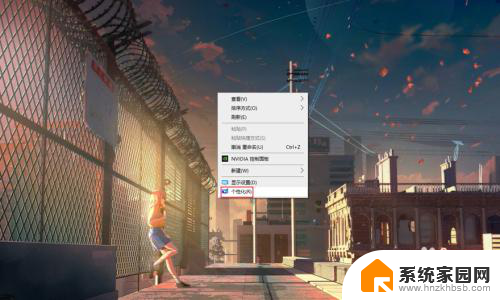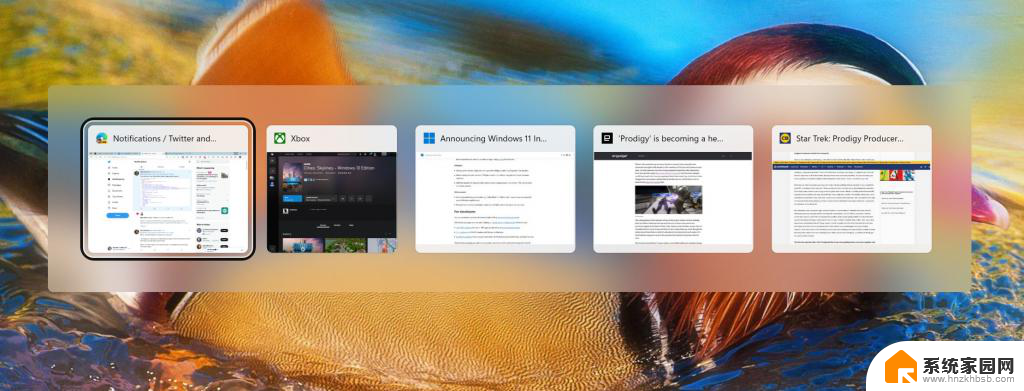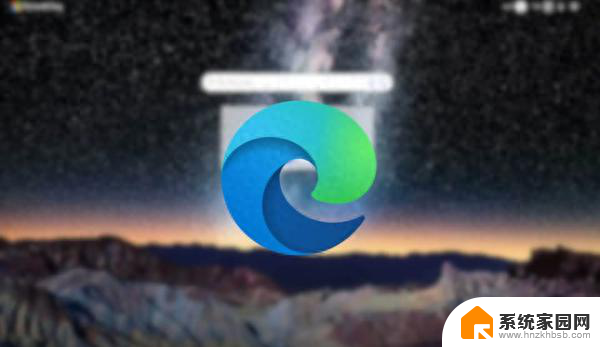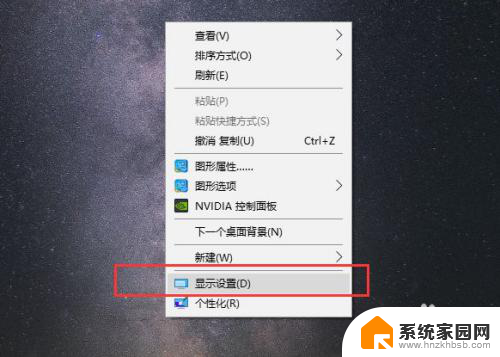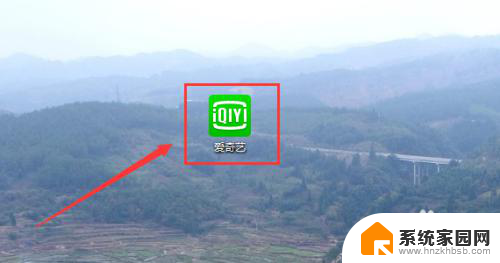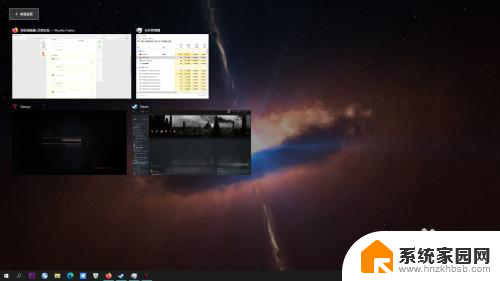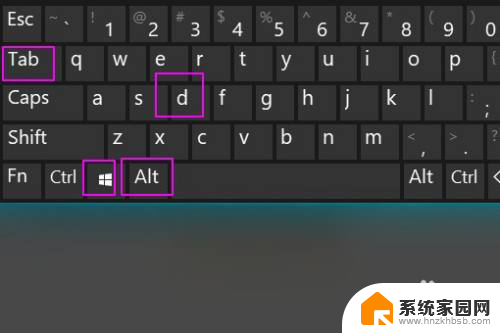win10魔兽争霸1920x1080全屏 Win10魔兽争霸如何全屏设置
Win10系统下的魔兽争霸1920x1080全屏设置一直是玩家们关注的焦点之一,对于喜爱这款经典游戏的玩家来说,全屏模式不仅能够提供更加沉浸的游戏体验,还能够充分利用屏幕空间,展示游戏画面的精彩细节。由于系统设置的差异以及个人操作习惯的不同,很多玩家在设置魔兽争霸全屏时遇到了一些问题。究竟如何才能在Win10系统下成功实现魔兽争霸1920x1080的全屏设置呢?下面将为大家详细介绍一下全屏设置的方法和技巧,让大家能够轻松畅玩魔兽争霸。
方法如下:
1.右击电脑桌面左下角的windows图标,显示图片内容,然后点击运行
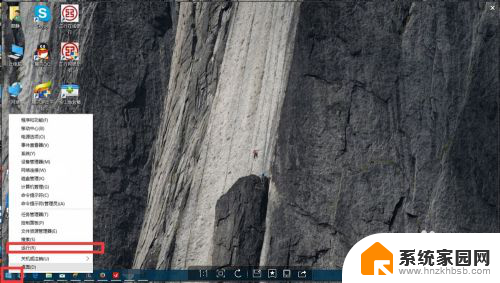
2.点击运行,有个输入框,输入regedit,点击确认
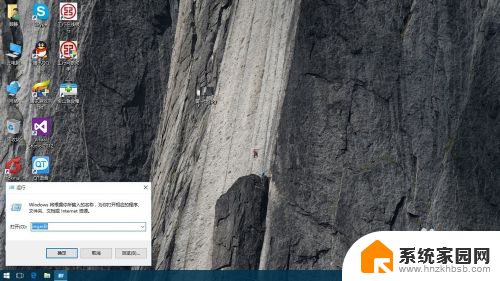
3.点击确认后。显示win10注册表,点击 HKEY_CURRENT_USER,点击展开的SOFTWARE,再点击Blizzard Entertainment,然后再点击Warcraft III,点击Vedio,在右侧展显示很多注册表,我们会发现reswidth,resheight 两个选项。resheight表示设置魔兽争霸的高度,reswidth表示宽度,我们按自己的屏幕分辨率来修改值
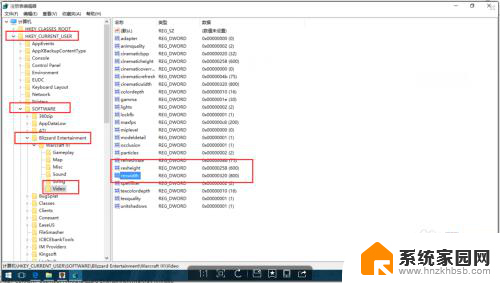
4.右击reswidth,点击修改。选择 十进制 输入我们电脑分辨率的宽度,比如我的电脑分辨率为 1366 * 768 ,我就输入1366 。点击确认
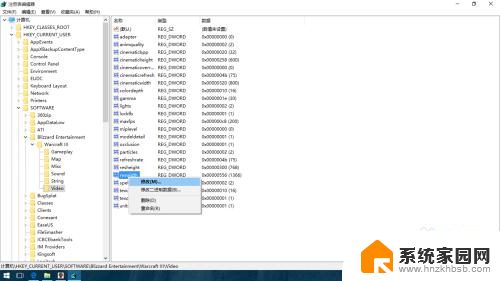
5.右击resheight,点击修改。选择 十进制 输入我们电脑分辨率的宽度,比如我的电脑分辨率为 1366 * 768 ,我就输入768 。点击确认。然后关闭界面,重新打开魔兽争霸就可以发现 全屏显示啦。
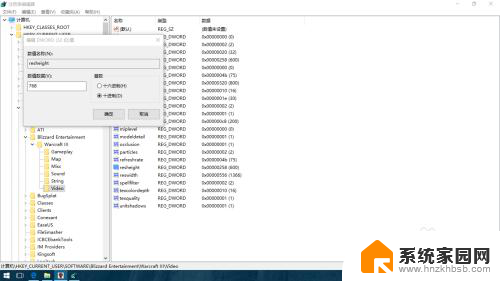
以上就是win10魔兽争霸1920x1080全屏的全部内容,还有不清楚的用户可以参考一下小编的步骤进行操作,希望对大家有所帮助。